En este artículo describiremos cómo se pueden implementar herramientas de seguimiento de telemetría personalizadas en una aplicación para recopilar datos. Luego, estos datos se pueden visualizar con el objetivo de analizar una aplicación en relación con los objetivos deseados, la resolución de problemas y demás. ¿Empezamos?
¿Qué es la telemetría?
La telemetría es el registro de eventos y la recopilación de datos sobre cómo funciona una aplicación y su infraestructura de implementación para diagnosticar las condiciones y solucionar problemas que afectan a las operaciones y el rendimiento. Por ejemplo, este tipo de registro de eventos incluye eventos de Dynamics NAV Server y eventos de seguimiento como el seguimiento de las funciones de SQL y AL.
Otro aspecto del registro de eventos es la telemetría, que es la recopilación de datos sobre cómo funciona su aplicación y cómo se utiliza en la producción. La telemetría puede informarte sobre actividades específicas que los usuarios realizan dentro de la aplicación en el entorno de producción. También es una herramienta útil para la resolución de problemas, especialmente en los casos en los que no puede reproducir las condiciones experimentadas por el usuario o no tiene acceso al entorno del usuario. Y, por último, se puede dividir en diferentes niveles o categorías, como: telemetría para ingeniería, sobre el negocio, para clientes…
Pero nosotros nos centraremos en lo básico, una pequeña muestra de su potencial funcionamiento para su posterior análisis. A continuación, lo divertido.
Evento de telemetría personalizado
Para la creación de un evento de telemetría personalizado usaremos el método “SENDTRACETAG”, que lo podremos utilizar en cualquier objeto, disparador o función de nuestro queridísimo código, de la siguiente manera:
- Definiremos los parámetros necesarios para la información sobre el evento de rastreo de telemetría.
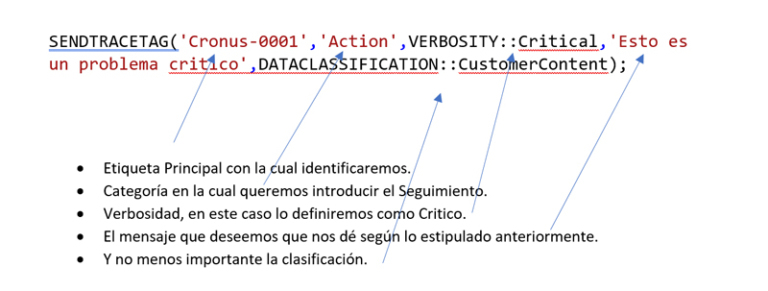
En este caso la hemos creado en nuestro “Codeunit”, que a posterior llamare “OnRun”. Desde el objeto que desees, puedes introducirla en el disparador a la que lo quieras enfocar.
Para que tengas una visión más completa del fragmento de código, hemos creado 5 tipos distintos de telemetría:

- Critical
- Error
- Normal
- Verbose
- Warning
Para la visualización de su funcionamiento, en nuestro caso lo pondremos dentro de una “Page” para que se ejecute tras abrirse. La definiremos como variable global y la llamamos:
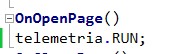
Visualización y recogida de datos de la telemetría
Tenemos varias maneras de poder visualizar nuestra recopilación de datos de la telemetría.
Desde:
- Visor de Eventos.
- Monitor de Rendimiento.
- PerfView
- Logman
En nuestro caso utilizaremos el visor de eventos de Windows, y una vez dentro, en la siguiente ruta, podremos ver si nuestra herramienta ha funcionado.
En la carpeta Registro de aplicaciones y servicios > Microsoft > DynamicsNav > Common > Admin.
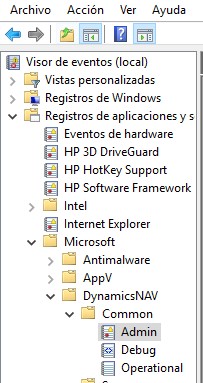
Y visualizaremos lo siguiente:
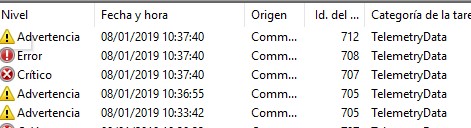
- Nivel: Visualizamos nuestra telemetría personalizada.
- Categoría de la tarea: Comprobamos que hace referencia a la telemetría.
Y analizamos nuestra telemetría personalizada.
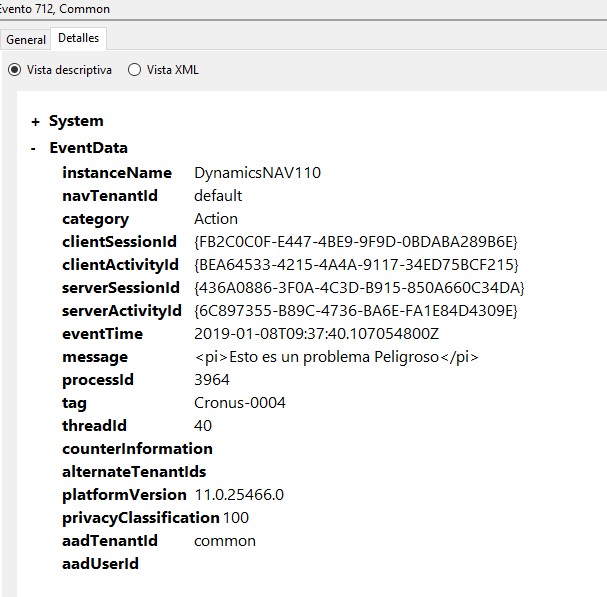
Espero que este tutorial te haya parecido interesante y útil. Si necesitas ayuda con las soluciones de Microsoft Dynamics, no dudes en ponerte en contacto con nosotros.

